Pomozte vývoji webu a sdílení článku s přáteli!
 Pěkný den.
Pěkný den.
Téměř vždy při přeinstalaci operačního systému Windows musíte upravit systém BIOS systému bootování. Pokud tak neučiníte, zaváděcí USB flash disk nebo jiné médium (ze kterého chcete nainstalovat OS) prostě nebude vidět.
V tomto článku bych chtěl podrobně zvážit, jak nakonfigurovat systém BIOS pro zavedení z USB flash disku (článek bude zvažovat několik verzí Bios). Mimochodem, všechny operace mohou provádět uživatelé s libovolným přístupem (tj. Pro vyrovnání i začátečníka) …
A tak začněte.
Konfigurace BIOSu notebooku (pomocí příkladu ACER)
První věc, kterou uděláte, je zapnutí notebooku (nebo jeho restartování).
Je důležité dbát na počáteční uvítací obrazovky - vždy je tlačítko pro vstup do Bios. Nejčastěji jsou to tlačítka F2 nebo Smazat (někdy fungují obě tlačítka).
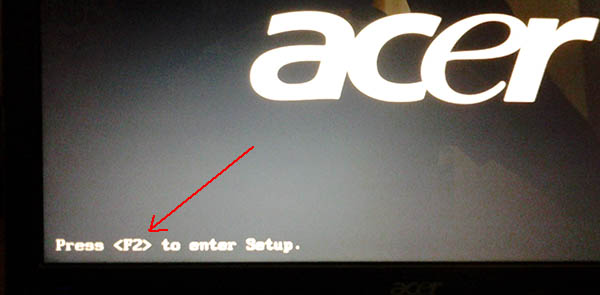
Počáteční uvítací obrazovka je notebook ACER.
Pokud se vše dělá správně, měli byste vidět hlavní okno počítače BIOS (Hlavní) nebo informační okno (Informace). V rámci tohoto článku se nejvíce zajímá spouštěcí oddíl (Boot) - to je místo, kam jdeme.
Mimochodem, v systému BIOS myši nefungují a všechny operace musí být prováděny pomocí šipek na klávesnici a klávesy Enter (myš pracuje v systému BIOS pouze v nových verzích). Mohou být použity také funkční klávesy, jejich provoz je obvykle uveden v levém / pravém sloupci.
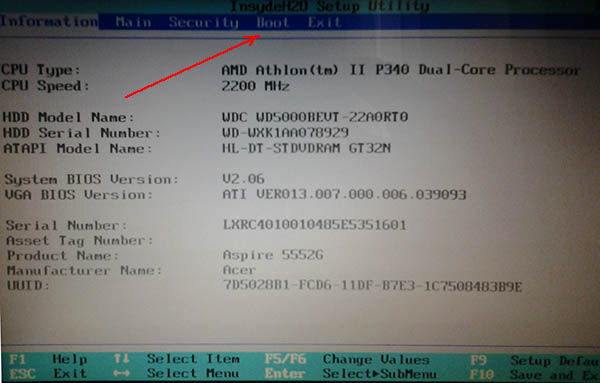
Informační okno v programu Bios.
V sekci Boot musíte věnovat pozornost pořadí bootování. Níže uvedený snímek zobrazuje kontrolní fronty pro zaváděcí záznamy, tj. notebook nejdříve zkontroluje, zda z pevného disku WDC WD5000BEVT-22A0RT0 není možné stáhnout, a teprve pak zkontrolovat USB HDD (tj. USB flash disk). Samozřejmě, pokud na pevném disku již existuje alespoň jeden OS, pak fronta stahování na jednotku flash prostě nepřijde!
Proto musíte udělat dvě věci: vložte jednotku USB flash do kontrolní fronty na zaváděcích úlohách vyšší než pevný disk a uložte nastavení.
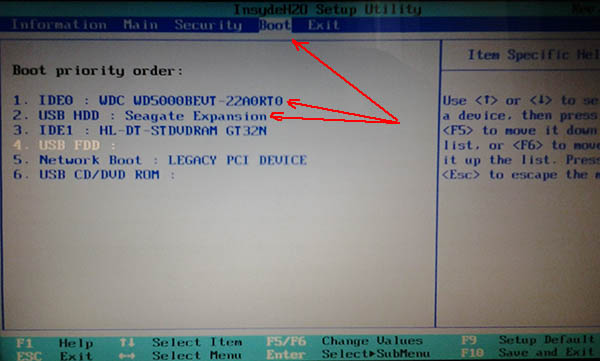
Pořadí načítání notebooku.
Chcete-li některé řádky zvýšit / snížit, můžete použít funkční klávesy F5 a F6 (mimochodem, na pravé straně okna jsme o tom informováni, ale v angličtině).
Po výměně řádků (viz obrázek níže) přejděte do části Exit.
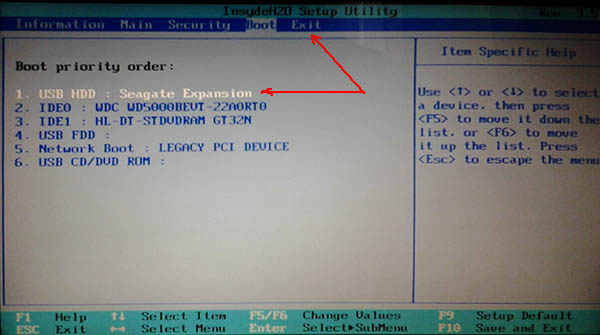
Nový pořadí zavádění.
V sekci Exit se nachází několik možností, vyberte položku Ukončit ukládání změn (ukončíme ukládání provedených nastavení). Laptop se vrátí k restartování. Pokud byla spouštěcí jednotka provedena správně a vložena do USB, pak se z ní nejprve začne bootovat. Dále obvykle instalace operačního systému probíhá bez problémů a zpoždění.
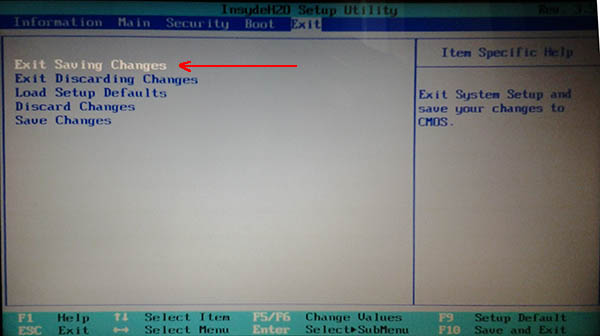
Sekce Exit - ukládání a opuštění aplikace Bios.
AMI BIOS
Docela populární verze Bios (mimochodem, AWARD BIOS v podmínkách nastavení stahování se nebude hodně lišit).
Chcete-li zadat nastavení, použijte stejné klávesy F2 nebo Del .
Poté přejděte do části Zavádění (viz obrázek níže).
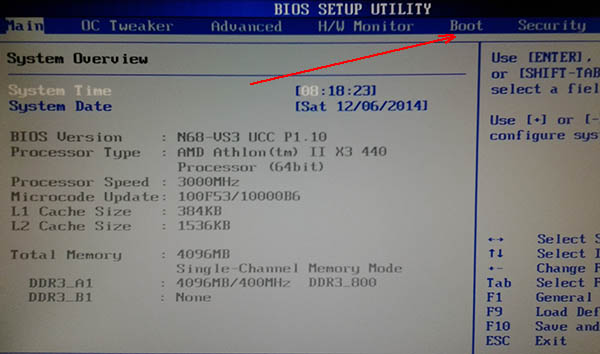
Hlavní okno. Ami Bios.
Jak můžete vidět, ve výchozím nastavení je první, co počítač kontroluje při zavádění, pevný disk (SATA: 5M-WDS WD5000). Také musíme položit třetí řádek (USB: Generic USB SD) (viz obrázek níže).
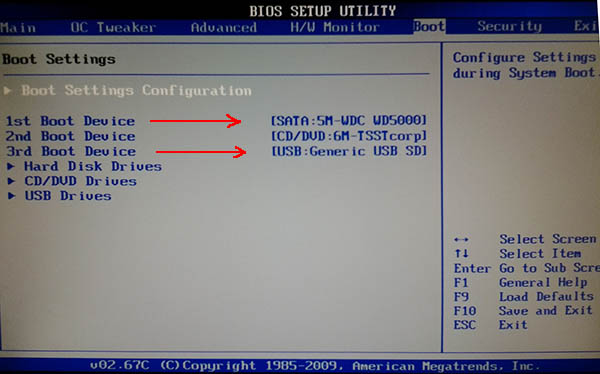
Stahovací fronta.
Po změně fronty (priorita spouštění) je nutné nastavení uložit. Chcete-li to provést, přejděte do části Exit.
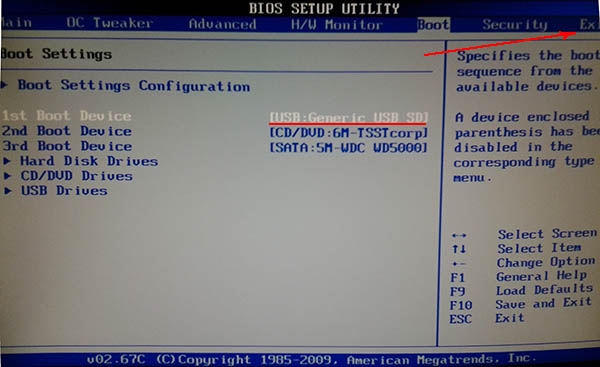
S touto frontou můžete zavést systém z jednotky USB flash.
V části Exit (Ukončit) vyberte Uložit změny a Ukončit (v překladu: uložit nastavení a ukončit) a stiskněte klávesu Enter. Počítač jde restartovat, ale poté, co začne vidět všechny zaváděcí flash disky.
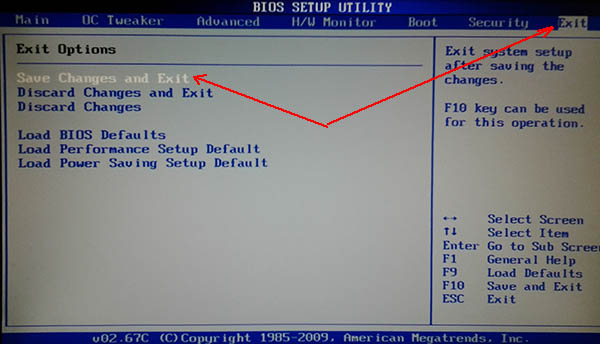
Nastavení UEFI v nových laptopech (pro stahování USB flash disků se systémem Windows 7).
Nastavení se zobrazí na příkladu notebooku ASUS *
V nových laptopech při instalaci starého operačního systému (a systém Windows7 již může být nazýván "starý", relativně samozřejmě), vzniká jeden problém: flash disk se stává neviditelným a nemůže se z něj spouštět. Chcete-li to vyřešit, musíte provést některé operace.
A tak nejprve přejděte na stránku Bios (tlačítko F2 po zapnutí notebooku) a přejděte do části Boot.
Dále, pokud máte vypnuta CSM a nemůžete ji změnit - přejděte do sekce Zabezpečení.
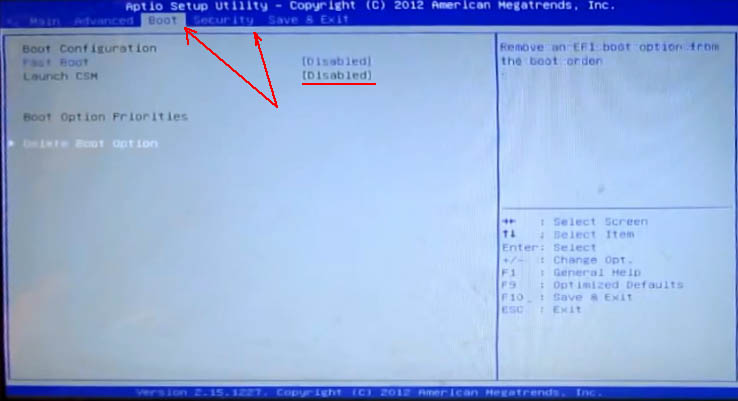
V sekci Zabezpečení nás zajímá jeden řádek: Zabezpečení Boot Control (ve výchozím nastavení je povoleno, musíme jej vložit do režimu Zakázáno).
Potom uložte nastavení systému BIOS BIOS (klávesa F10). Laptop bude pokračovat v restartu a my se budeme muset znovu vrátit zpět do Bios.
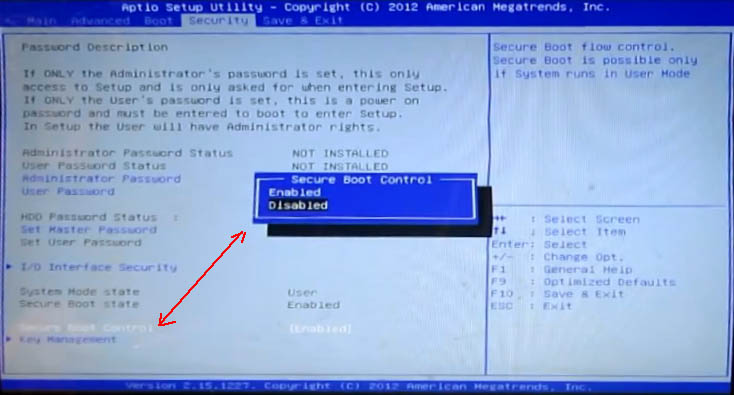
Nyní v sekci Zavádění změňte parametr Launch CSM na Enabled (tj. Povolte) a uložte nastavení (klávesa F10).
Po restartování notebooku znovu přejděte do nastavení systému BIOS (tlačítko F2).
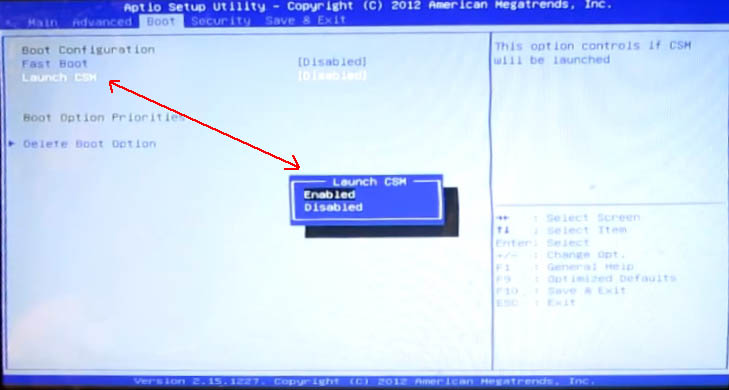
Nyní v sekci Zavádění najdete naši flash disk v prioritě zavádění (a mimochodem, musíte ji před vstupem do Biosu vložit do USB).
Zbývá pouze vybrat, uložit nastavení a začít s ním (po restartu) instalace systému Windows.
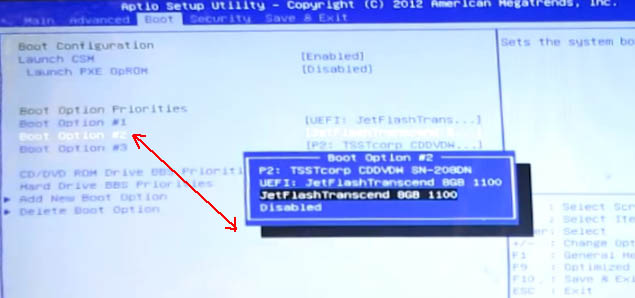
PS
Rozumím, že existuje mnohem více verzí systému BIOS, než jsem se zabývala v tomto článku. Jsou však velmi podobné a nastavení je všude identické. Problémy se nejčastěji vyskytují s úkolem těchto nebo jiných nastavení, ale s nesprávně napsanými spouštěcími USB flash disky.
To je všechno, hodně štěstí všem!